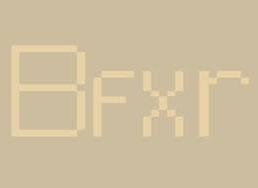無料でレトロゲームっぽい効果音を作ってくれるBfxr
一つのゲームを完成させようとするとイラストやBGM、3Dモデルなどなど色んな素材が必要になって来ると思います。
効果音もその一つではないでしょうか?
今回は無料でレトロゲームっぽい効果音を作成してくれるBfxrというツールを紹介したいと思います。
DAWの知識がない人でも簡単に効果音を作れるので便利なツールだと思います。
Bfxrを実際に動かしてみる
Bfxrをダウンロードする前に実際どんなツールなのか紹介します。
Bfxrを起動した画面ですがこんなツールです。
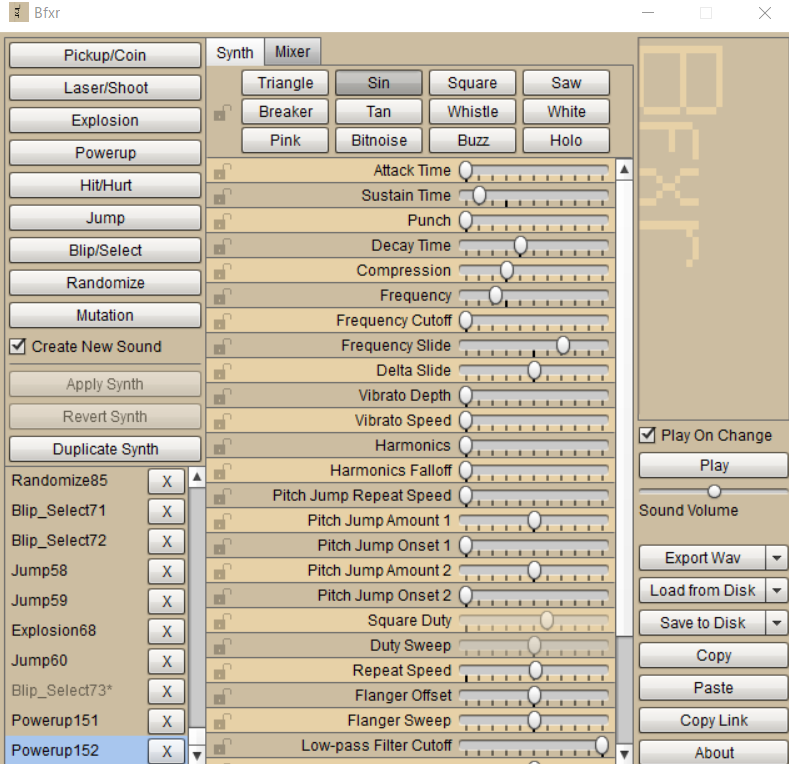
なにやらボタンがたくさん並んでいますね。
よく見るとPickup/CoinとかLaser/Shootといった文字が書かれています。
このボタンを押すとそれっぽい音を作ってくれます。
実際にやってみましょうか。
こんな感じでそれっぽい効果音をランダムで作ってくれます。
どうですか?便利なツールじゃないですか?
以下に公式サイトのリンクを貼っておきます。
Bfxrのダウンロード方法
ダウンロード方法は公式サイトの上の方にあるDownload Bfxr Standalone Vx.x.xから出来ます。
私はwindowsユーザーなのでWINDOWSというリンクからダウンロードしました。
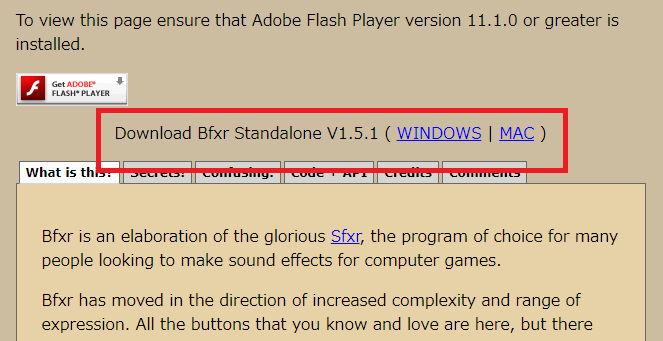
zipファイルでダウンロード出来ます。
解凍するとBfxrというフォルダの中に実行ファイルがあります。
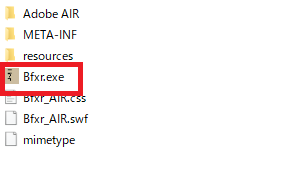
これを実行するとBfxrが起動すると思います。
Bfxrの使いかた
冒頭の動画で動かしてみましたが、もうちょっと詳しく見ていきましょう。
といっても私もそんなに詳しくありませんので非常にふわっとした感じになりますが。。
タイプ別に作成
まず左上に縦に並んでるボタンたちです。
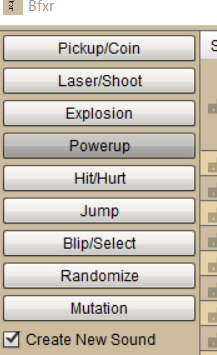
これは直感的にわかると思いますが、上から順番に見ていきましょう
・Laser/Shoot レーザーや弾の発射
・Explosion 爆発系
・Powerup パワーアップ
・Hit/Hurt ダメージ受けた時
・Jump ジャンプ
・Blip/Select 中断とかセレクト
・Randomize ランダム化
・Mulation 突然変異?
こんな感じです。下の2つは意味がよく分からなかったのでGoogle翻訳で調べたらこんな意味でした。
作った履歴
一番下にあるCreate New Soundにチェックが入っているとランダムで生成した効果音の履歴を保存して行ってくれます。
チェックが外れていると履歴には残らないみたいです。
履歴は更にしたの部分になります。
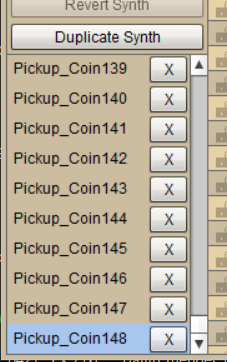
履歴を選んだ状態で上のDuplicate Synthボタンをクリックすると履歴の一番下に同じ物が複製されます。
作った効果音の編集
ランダムで生成した効果をボタンやスライダーで加工する事も出来ます。
真ん中の列の一番上にあるSynthタブを選択すると色々出てきますね。赤枠の部分です。
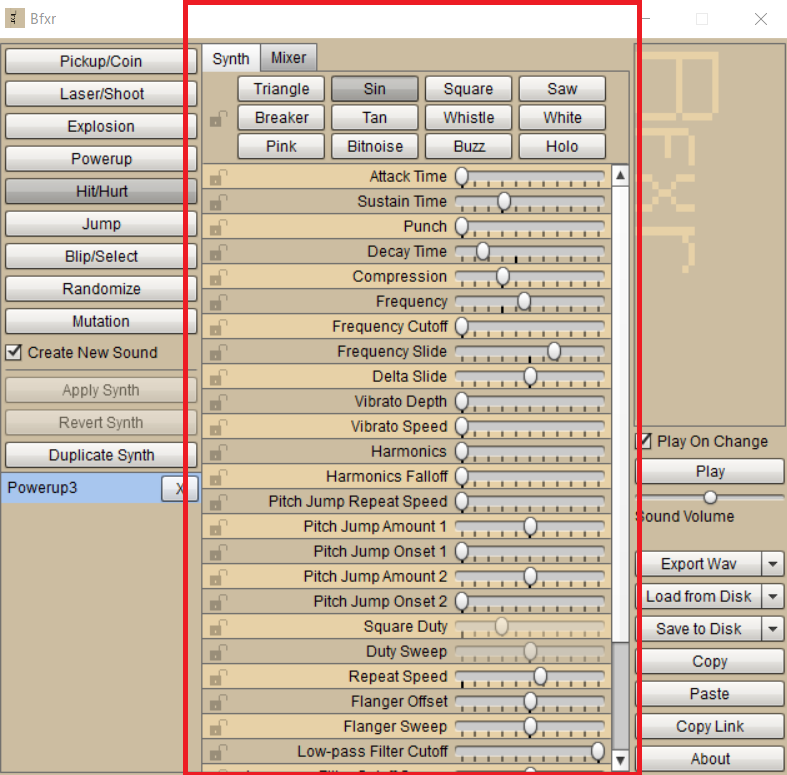
上の方にある12個のボタンは音の波形を変えるものっぽいです。
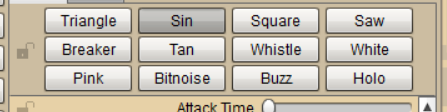
多分Triangleは三角波、Sinは正弦波、Squareは矩形波、Sawはのこぎり波といった感じでしょうか。
それ以外はちょっとわかりませんが、とりあえず押すとランダムで作った効果音の音が変わります。
その下のスライダーの部分で更に細かく編集できるみたいですね。
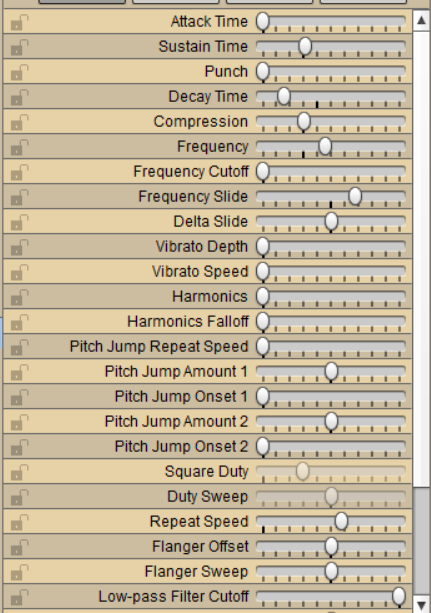
Attack Timeは音が出てくるまでの時間、Sustain Timeは音の伸びでしょうか。
たくさんパラメータがあるので、細かく調整できるっぽいですね。
私はシンセに詳しく無いので一つ一つのパラメータの意味を説明出来ませんが、興味がある人は調べて見てくださいね。
ここで編集した効果音を適用するなら左側のApply Synthを、元に戻すならRevert Synthをクリックすれば選択中の効果音に反映されます。
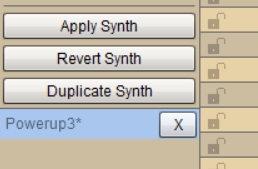
作った効果音を混ぜる
ランダムで作った効果音を混ぜる事もできるみたいです。
真ん中上部にあるMixerタブを選択してるとプルダウンが5つ出てきました。
ここでランダムで作った効果音たちを同時に鳴らしてミックスすることもできるみたいです。
ちょっとやってみましょうか。
適当に効果音を5個以上作って実験してみます。
面白いですね。
効果音毎に音量も調整出来たりします。
効果音の編集同様にMixの方もApply Mixで適用、Revert Mixで元に戻すという感じのようです。
保存と書き出し
気に入った効果音が出来たらWavファイルに書き出すことが出来ます。
またLoad from DiskやSave to Diskで.bfxrsound形式のファイルとしても読込、保存ができるみたいです。
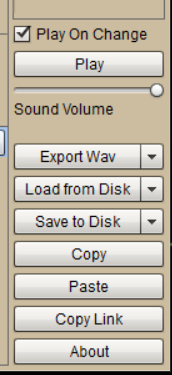
著作権などに関して
最後に作った効果音の著作権に関して気になると思いますので触れておきます。
公式サイトによると「あなたは、bfxr で作成されたすべてのサウンドに対する完全な権利を有しており、商用またはその他の目的に自由に使用できます。」と書いてあります。
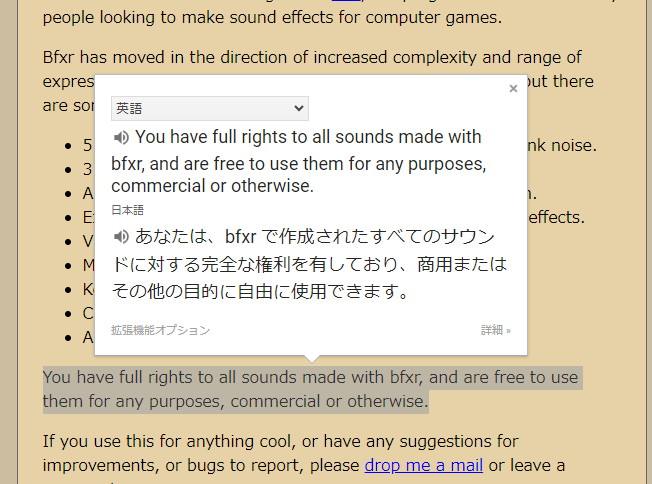
なので自作ゲームで使っても問題は無いと思います。
最近では生成AIでBGMや画像素材を作れるサービスがたくさんあります。
その手のサービスで作った素材は有料プランにならないと商用不可だったりしますが、このBfxrに関してはその辺りの事は気にしなくても良さそうです。
Bfxrで作った効果音は作るゲームによっては合う合わないがあると思いますが、大変便利なツールだと思いましたので紹介しました。
Unity開発おすすめPC
NEXTGEAR JG-A5G5A

CPU : AMD Ryzen™ 5 4500 プロセッサー
グラフィックス : NVIDIA® GeForce RTX™ 3050
メモリ標準容量 : 16GB (8GB×2 / デュアルチャネル)
M.2 SSD : 1TB (NVMe)
保証期間 : 3年間センドバック修理保証・24時間×365日電話サポート
Lenovo LOQ Essential Gen 9 - ルナグレー

CPU : インテル® Core™ i7-12650HX
グラフィックス : NVIDIA® GeForce RTX™ 4050 Laptop GPU 6GB GDDR6
メモリ標準容量 : 16 GB DDR5-4800MHz
ストレージ : 512 GB SSD M.2 2242 PCIe-NVMe Gen4 QLC
ディスプレイ :15.6" FHD液晶 (1920 x 1080) IPS, 光沢なし, マルチタッチ非対応, 100%sRGB, 300 nit, 144Hz
内蔵カメラ :720p HDカメラ (プライバシーシャッター付)
無線 :Wi-Fi 6対応 (IEEE 802.11ax/ac/a/b/g/n準拠) 2x2 & Bluetooth®
保証期間 : 1 年間 Legion Ultimate Support
【MDT46T144】

グラフィックス : RTX 4060 Ti
メモリ標準容量 : 16GB
ストレージ :500GB
保証期間 : 通常1年保証(無償1年)
LOQ Tower 17IRR9 :カスタマイズモデル

CPU : インテル® Core™ i5-14400F プロセッサー
グラフィックス : NVIDIA® GeForce RTX™ 3050 6GB GDDR6
メモリ標準容量 : 16 GB DDR5-4800MHz (UDIMM) - (2 x 8 GB)
ストレージ : 512 GB SSD M.2 2280 PCIe-NVMe Gen4 TLC
保証期間 : 1 年間 Legion Ultimate Support
NEXTGEAR JG-A5G60(ホワイトカラーモデル)

CPU : AMD Ryzen™ 5 4500 プロセッサー
グラフィックス : NVIDIA® GeForce RTX™ 4060
メモリ標準容量 : 16GB (8GB×2 / デュアルチャネル)
M.2 SSD : 1TB (NVMe)
保証期間 : 3年間センドバック修理保証・24時間×365日電話サポート
NEXTGEAR JG-A5G60(1周年記念モデル)

CPU : AMD Ryzen™ 5 4500 プロセッサー
グラフィックス : NVIDIA® GeForce RTX™ 4060
メモリ標準容量 : 16GB (8GB×2 / デュアルチャネル)
M.2 SSD : 1TB (NVMe)
保証期間 : 3年間センドバック修理保証・24時間×365日電話サポート
G TUNE FG-A7A7X

CPU : AMD Ryzen™ 7 9800X3D プロセッサ
グラフィックス : AMD Radeon™ RX 7700 XT
メモリ標準容量 : 32GB (16GB×2 / デュアルチャネル
M.2 SSD : 2TB (NVMe Gen4×4)
ドライブ仕様 :DVDスーパーマルチドライブ
無線 :Wi-Fi 6E( 最大2.4Gbps )対応 IEEE 802.11 ax/ac/a/b/g/n準拠 + Bluetooth 5内蔵
保証期間 : 3年間センドバック修理保証・24時間×365日電話サポート
関連記事
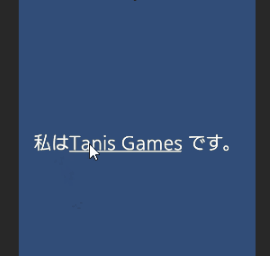
TextMeshProでリンクを作成する方法とそのバグの解消法
今回はTMPのリンクを生成するLinkタグについて紹介したいと思います。
ちょっとしたハマりポイントもあるのでそちらについても触れていきたいと思います。

UnityでCSVを活用したメッセージウィンドウの作り方
メッセージの内容を変更したい時や、新しいメッセージを追加したい時にCSVファイルを使えば、メッセージの編集や追加が簡単になり、開発がスムーズになります。
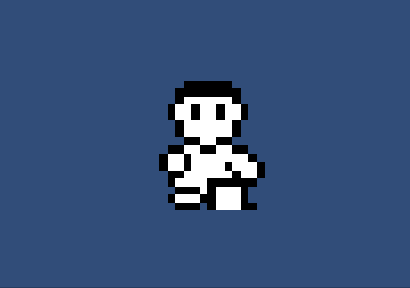
Unity2D ドット絵の簡単なアニメーションを作ってみる
Unity2Dで簡単なドット絵のアニメーションを作成します。スプライトを切り替えることでプレイヤーが歩いているように見えるアニメーションを作成してみます。
この方法を応用することでキャラクターに色んな動きや表示を付け加えることができると思います。

ChatGPTの指示通りUnityゲームを作ってみる
最近ではChatGPTを始め様々な大規模言語モデルの対話型AIが公開されていますね。
そこで今回はChatGPTの指示に従ってゲームを作ってみる実験をしてみます。

Unityで9-sliceテクニックを使った効果的なUI作成方法
UI作成時に非常に便利なテクニック9-sliceをやってみます。
とても簡単に使える技です。

Transform.RotateとQuaternion.Eulerでオブジェクト回転
Unity2Dで簡単なゲームオブジェクトの回転を実装してみたいとおもいます。
Transform.RotateとQuaternion.Eulerの二種類の回転方法を実験します。
ルーレットとか、方位をコンパス。またはプレイヤーがやられた時に回転させるなどに使えそうです。